Agregar segunda pantalla en Videoporteros 2ª Generación SAFIRE
¡
Para agregar una segunda pantalla al sistema, primeramente debemos estar seguros de que la primera pantalla funciona correctamente.
Una vez comprobado el funcionamiento, procedemos a ajustar las configuraciones en la segunda pantalla.
Vamos en la configuración remota de la pantalla y en DEVICE TYPE debemos cambiar el ajuste de Indoor Station a Station Extension.
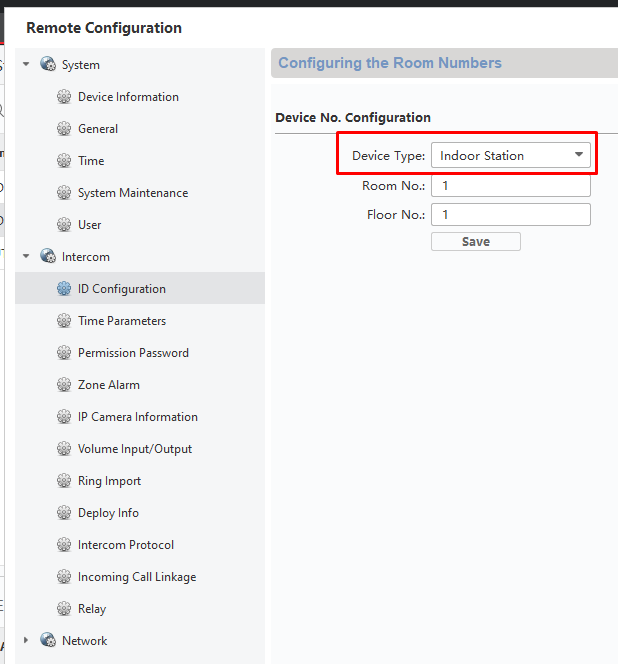
Además de cambiar para Station Extension, debemos poner el número 1 (como número del dispositivo) para la pantalla adicional, y si hay más pantallas seguimos con los números 2, 3, 4....
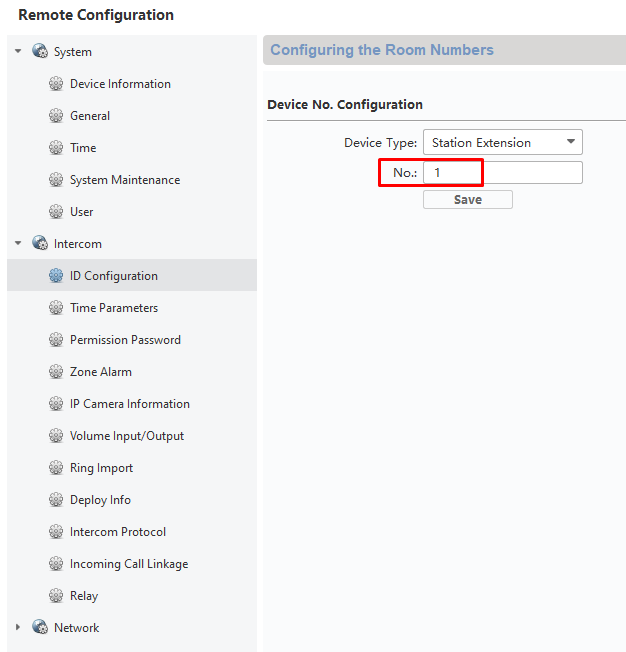
Al realizar los cambios el software nos avisa que la pantalla se va a reiniciar.
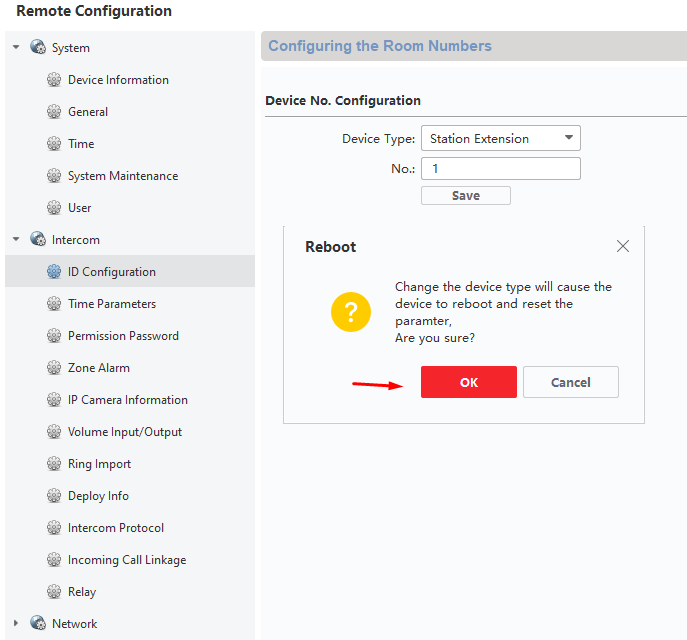
Después del reinicio, básicamente tendremos que ir hasta las configuraciones remota nuevamente y en NETWORK/LINKED NETWORK CONFIGURATION, debemos aplicar la
dirección IP de la pantalla principal a nuestra nueva extensión.
En nuestro caso la pantalla master es la 192.168.1.220, por lo tanto, aplicamos esta dirección IP a nuestra nueva extensión.
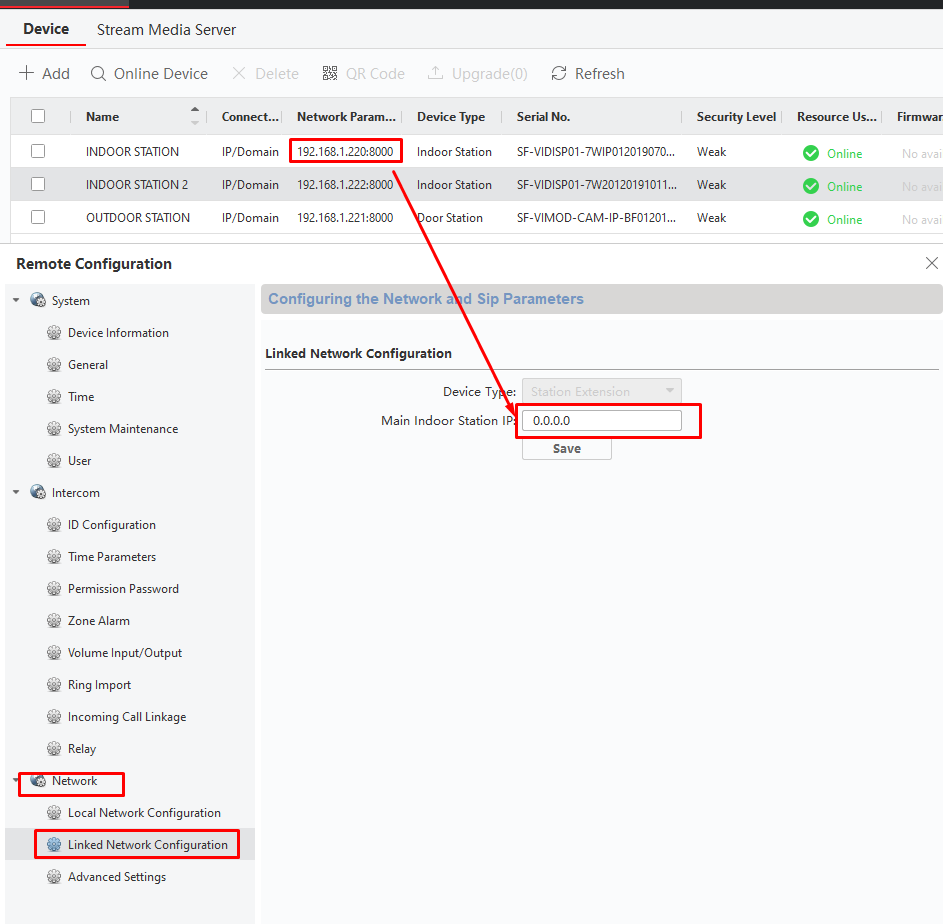
Introducimos la dirección IP y pulsamos en SAVE y listo, no hace falta reiniciar.
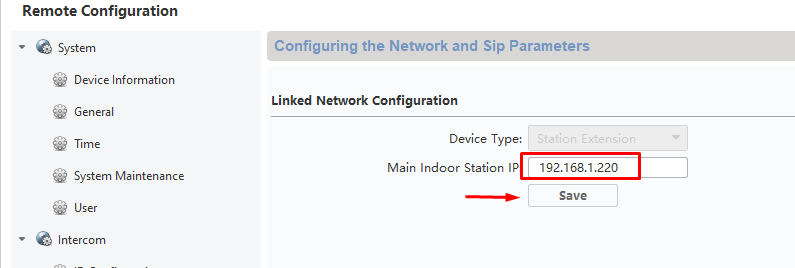
Podemos hacer la llamada y esta llegará en las 2 pantallas.
Recordamos que una vez alterada esta opción, la segunda pantalla pierde cualquier posibilidad de conexión P2P y otras configuraciones, ya que está funcionando en puro modo de EXTENSIÓN de la pantalla principal.
====================================================================
Otra posibilidad es añadir directamente desde la pantalla a través del asistente de inicialización.
El primero paso es aplicar la contraseña.
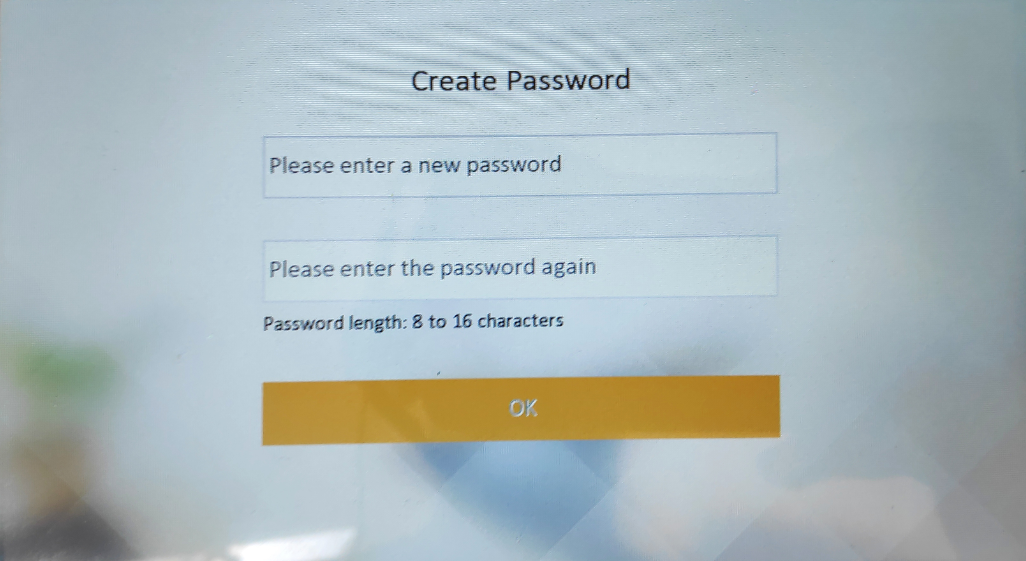
Seleccionamos el idioma.
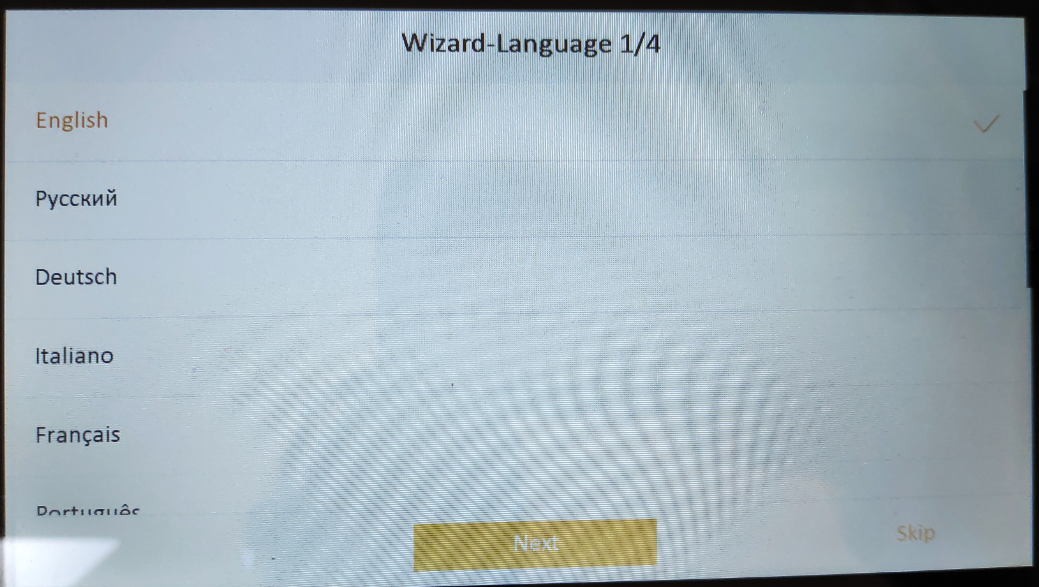
Aplicamos una IP a la pantalla siguiendo el rango IP del router local.
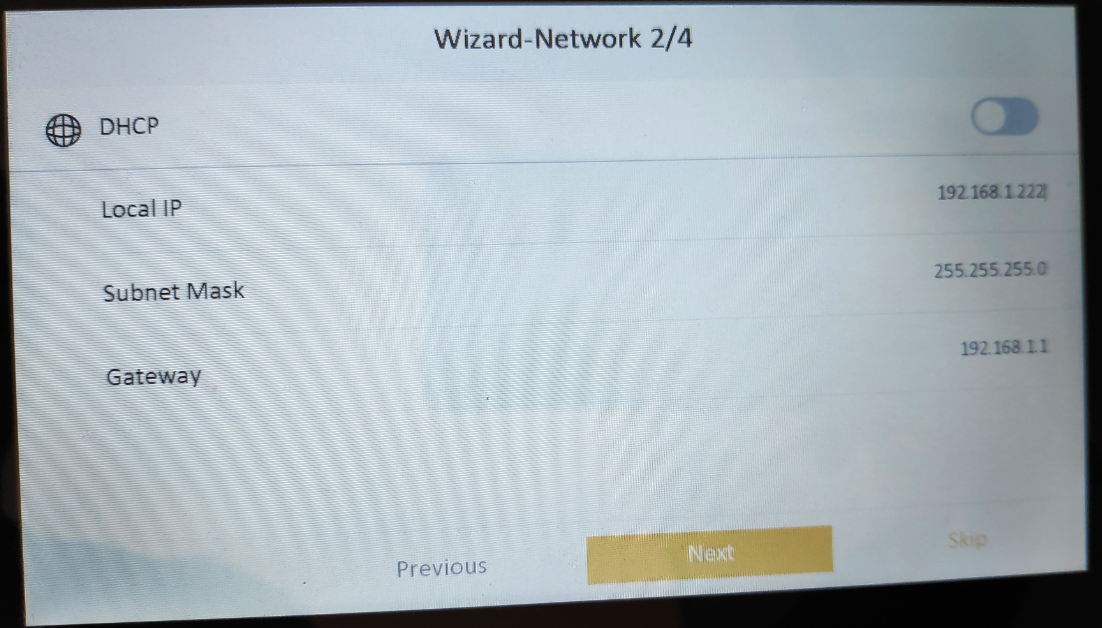
En seguida tenemos el punto principal del asistente al cual debemos estar atento:
En vez de dejarlo como INDOOR STATION, tendremos que cambiar.
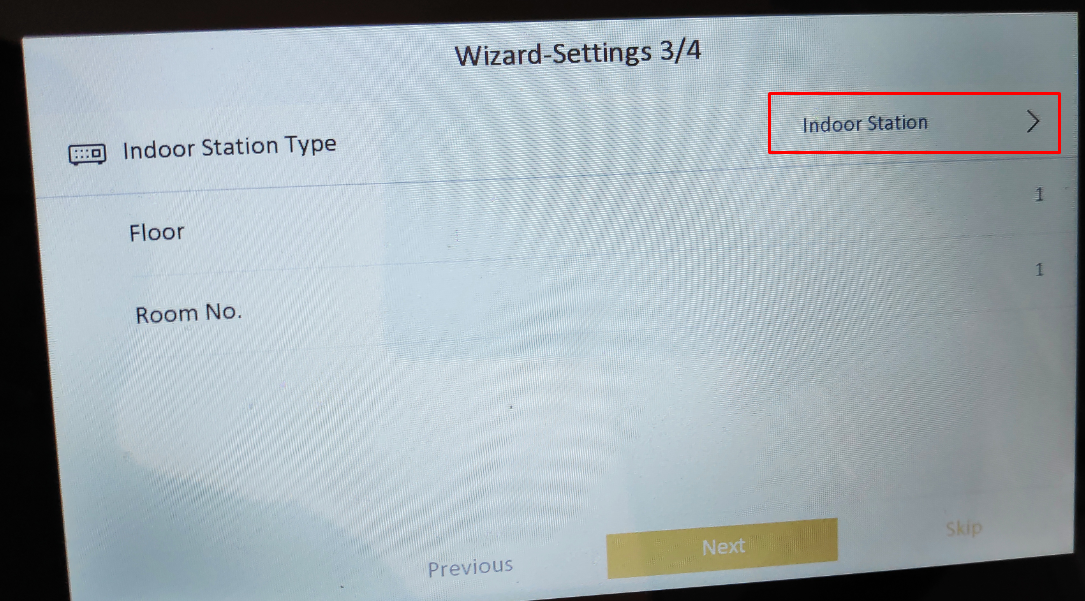
Hay que definir como INDOOR EXTENSION
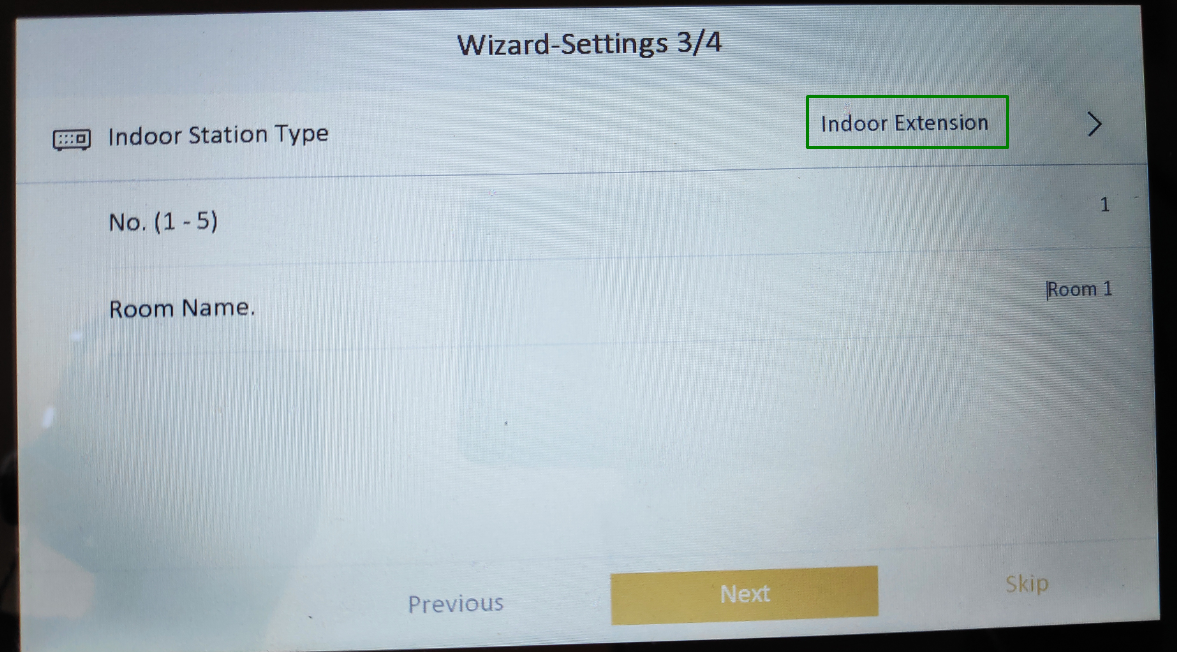
En seguida nos aparecerá la PANTALLA PRINCIPAL, tenemos que seleccionar y luego finalizar el asistente.
Podemos probar el funcionamiento y debería de tocar en las 2 pantallas una vez pulsado el botón en la unidad exterior.


